Loading ...
Loading ...
Loading ...
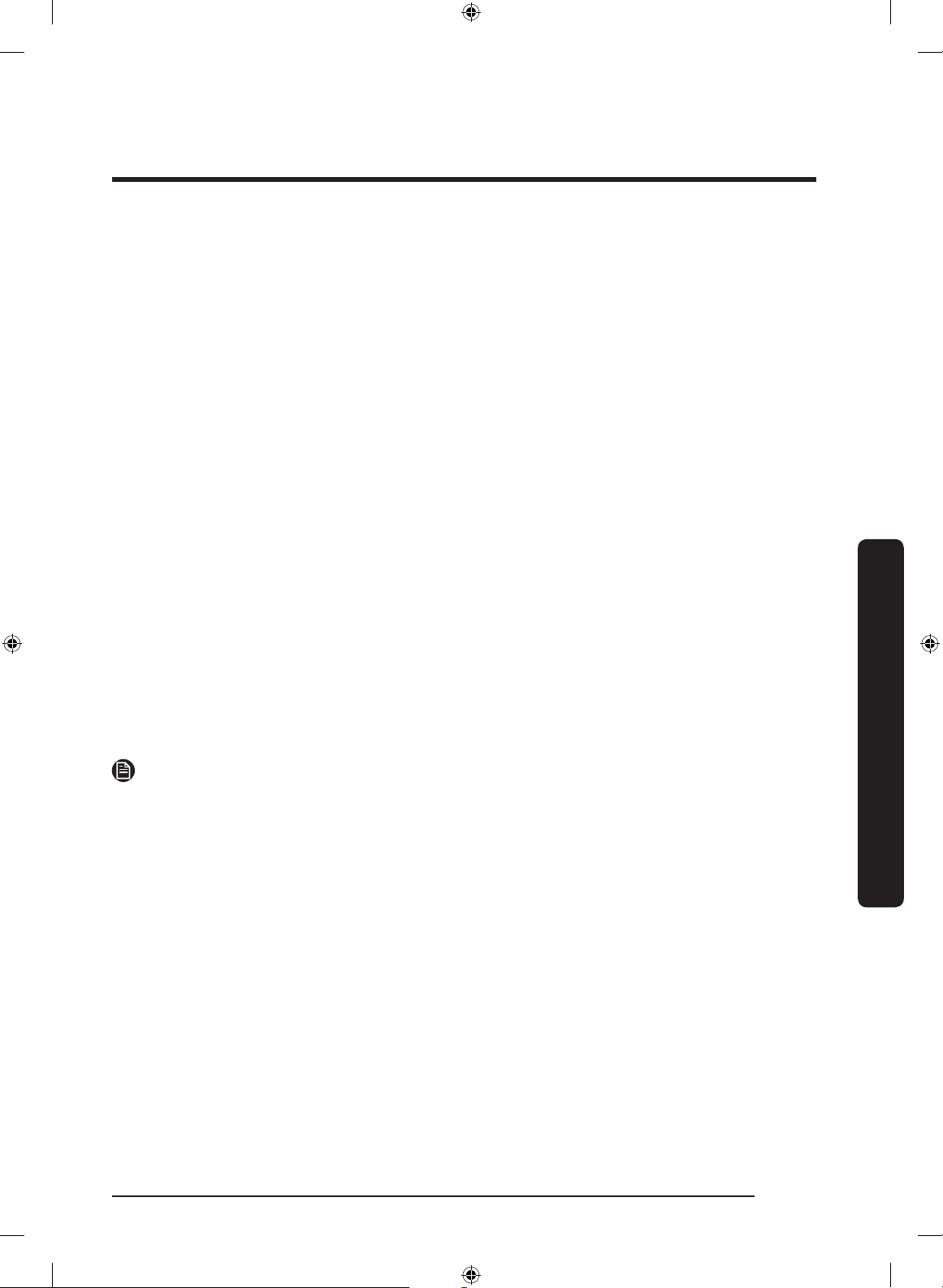
Français 45
Opérations
Compte Samsung
Vous devez créer votre compte Samsung pour pouvoir utiliser l'application. Si vous n'avez pas de compte
Samsung, suivez les instructions de l'application afchées à l'écran pour créer un compte Samsung gratuit.
Pour commencer
1. Lancez l'application Samsung Smart Home et connectez-vous à votre compte Samsung. Les personnes
utilisant un iPhone doivent saisir les identiants de connexion à chaque fois qu'ils accèdent à l'application.
2. Sélectionnez l'icône Devices (Appareils) > + (plus), puis appuyez sur Refrigerator (Réfrigérateur).
3. Suivez les instructions qui s'afchent à l'écran pour saisir les informations nécessaires relatives au routeur,
puis appuyez doucement sur Next (Suivant).
4. Sur l'écran du réfrigérateur, accédez à Settings (Paramètres), puis sélectionnez Easy Connection (Connexion
facile).
5. Lorsque l'enregistrement du périphérique est terminé, l'icône du réfrigérateur apparaît sur l'application
Samsung Smart Home.
6. Appuyez doucement sur l'icône du réfrigérateur pour ouvrir la page relative au réfrigérateur.
Application Refrigerator
Commande intégrée
Vous pouvez surveiller et contrôler votre réfrigérateur chez vous, de même qu'en déplacement.
• Appuyez doucement sur l'icône Refrigerator (Réfrigérateur) dans l'application Samsung Smart Home pour
ouvrir la page Refrigerator (Réfrigérateur).
• Vériez l'état de fonctionnement ou les notications relatives à votre réfrigérateur et modiez des options
ou des réglages si nécessaire.
REMARQUE
Certaines options ou certains réglages du réfrigérateur peuvent ne pas être disponibles pour la commande à
distance.
Untitled-13 45 2017-05-24 11:50:47
Loading ...
Loading ...
Loading ...